Απενεργοποιήστε ή ενεργοποιήστε το Dark Theme στο πρόγραμμα περιήγησης Opera στα Windows 11/10
Το πρόγραμμα περιήγησης Opera(Opera browser) δίνει μια νέα εμφάνιση και αίσθηση στη διεπαφή του. Υπάρχουν επίσης μερικές μικρές τροποποιήσεις. Για παράδειγμα, με λίγα μόνο κλικ, μπορείτε να ενεργοποιήσετε ή να απενεργοποιήσετε το σκούρο θέμα στο πρόγραμμα περιήγησης Opera για να κάνετε την οθόνη λιγότερο αγχωτική για τα μάτια σας. Ας σας καθοδηγήσουμε στη διαδικασία ενεργοποίησης του Dark Theme στην Opera(Dark Theme in Opera) .
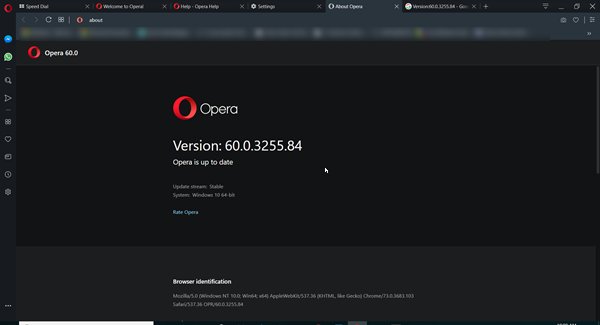
Ενεργοποιήστε το Dark Theme στο πρόγραμμα περιήγησης Opera
Εάν δεν γνωρίζετε, το πρόγραμμα περιήγησης Opera διαθέτει ήδη μια σκοτεινή και φωτεινή λειτουργία, αλλά η νέα λήψη του θέματος Dark φαίνεται να έχει εμπνευστεί σε μεγάλο βαθμό από τη φωτογραφία. Φαίνεται ότι οι κατασκευαστές του προγράμματος περιήγησης σκοπεύουν να μειώσουν την ποσότητα φωτός σε μια φωτογραφία στο ελάχιστο, διατηρώντας παράλληλα την αντίθεση. Έτσι, είναι αρκετά μαύρο στη σκοτεινή λειτουργία, ενώ το φως είναι αρκετά πιο λευκό.
Εάν δεν έχετε κατεβάσει το πρόγραμμα περιήγησης Opera , θα πρέπει να το κατεβάσετε και να το εκκινήσετε για να ενεργοποιήσετε το θέμα Opera Dark . Επομένως, μεταβείτε στη σελίδα λήψης και κατεβάστε την πιο πρόσφατη έκδοση του προγράμματος περιήγησης.
Οι αναβαθμίσεις στη σχεδίαση της διεπαφής του προγράμματος περιήγησης φέρνουν το εικονίδιο « Ρυθμίσεις(Settings) » στο κάτω αριστερό παράθυρο. Όταν είναι ορατό, κάντε κλικ για να μεταβείτε στην ενότητα "Βασικές" των Ρυθμίσεων(Settings) .

Αφού μεταβείτε στην ενότητα " Βασική(Basic) ", μεταβείτε στην ενότητα " Εμφάνιση(Appearance) ". Εκεί, θα βρείτε ένα διακόπτη για να ενεργοποιήσετε ή να απενεργοποιήσετε το Dark Theme στην Opera.

Απλώς(Simply) σύρετε το διακόπτη στη θέση «Ενεργοποίηση» ή «Απενεργοποίηση» για να ενεργοποιήσετε ή να απενεργοποιήσετε το θέμα.
Επίσης, διαπίστωσα ότι το εικονίδιο Easy Setup της Opera για τον έλεγχο των σκοτεινών(Dark) και φωτεινών(Light) θεμάτων έχει μετακινηθεί από ένα αιωρούμενο εικονίδιο στο κύριο παράθυρο του προγράμματος περιήγησης στην επάνω δεξιά γραμμή εργαλείων δίπλα στη διεύθυνση URL(URL) και τη γραμμή αναζήτησης.

Μπορείτε να επιλέξετε να ενεργοποιήσετε το Dark Theme και από εδώ.
Πώς σας αρέσει να χρησιμοποιείτε το Opera Dark Theme;(How do you like using the Opera Dark Theme?)
ΣΥΜΒΟΥΛΗ(TIP) : Αυτές οι συμβουλές και τα κόλπα του προγράμματος περιήγησης Opera(Opera browser tips and tricks) σίγουρα θα σας ενδιαφέρουν.
Related posts
10 καλύτερες επεκτάσεις, πρόσθετα και πρόσθετα Opera
Το Opera GX είναι ένα πρόγραμμα περιήγησης παιχνιδιών που δημιουργήθηκε ειδικά για παίκτες
Ο φάκελος Opera Autoupdate συνεχίζει να εμφανίζεται. Πώς να το απενεργοποιήσετε ή να το σταματήσετε;
Αναγκάστε το άνοιγμα των συνδέσμων στην καρτέλα παρασκηνίου σε Chrome, Edge, Firefox, Opera
Πώς να ρυθμίσετε τον Γονικό έλεγχο σε Chrome, Edge, Firefox, Opera
Ενεργοποιήστε το DNS μέσω HTTPS σε Firefox, Chrome, Edge, Opera, Android, iPhone
Πώς να αποκλείσετε τα cookies τρίτων στο Chrome, το Firefox, το Edge και το Opera
Πώς να κάνετε μεγέθυνση και σμίκρυνση στο πρόγραμμα περιήγησής σας -
7 τρόποι με τους οποίους τα προγράμματα περιήγησης πρέπει να βελτιώσουν την ιδιωτική περιήγηση (Incognito, InPrivate, κ.λπ.)
Αποκλεισμός ή αποδοχή cookie τρίτων σε Chrome, Firefox, Edge, Opera
Ασφάλεια, Απόρρητο, Εργαλεία καθαρισμού για Edge, Firefox, Chrome, Opera
Ξεκινήστε την ιδιωτική περιήγηση σε Firefox, Edge, Chrome, Opera, Internet Explorer
Μεταβείτε σε κατάσταση ανώνυμης περιήγησης με ένα πλήκτρο συντόμευσης σε Chrome, Edge, Firefox και Opera
Πώς να ανανεώσετε τις σελίδες στο πρόγραμμα περιήγησής σας, σε Mac (Safari, Chrome, Firefox και Opera)
Το Opera Reborn 3 παρουσιάζει το Web 3, το Crypto Wallet, το Faster VPN και άλλα
Απενεργοποιήστε ή ενεργοποιήστε το Adobe Flash Player σε Chrome, Edge, Firefox, Opera
Πώς να χρησιμοποιήσετε τα προγράμματα περιήγησης Chrome, Edge, Firefox, Opera ως Σημειωματάριο
Ανασκόπηση προγράμματος περιήγησης τυχερών παιχνιδιών Opera GX: Ανταποκρίνεται στη διαφημιστική εκστρατεία;
Δημιουργήστε συντομεύσεις InPrivate ή ανώνυμης περιήγησης για Firefox, Chrome, Edge, Opera ή Internet Explorer
Πώς να ορίσετε έναν διακομιστή μεσολάβησης σε Chrome, Firefox, Edge και Opera
